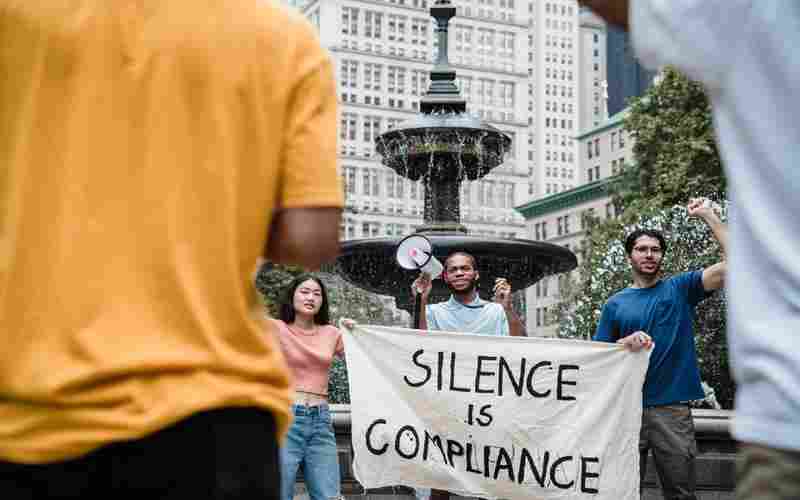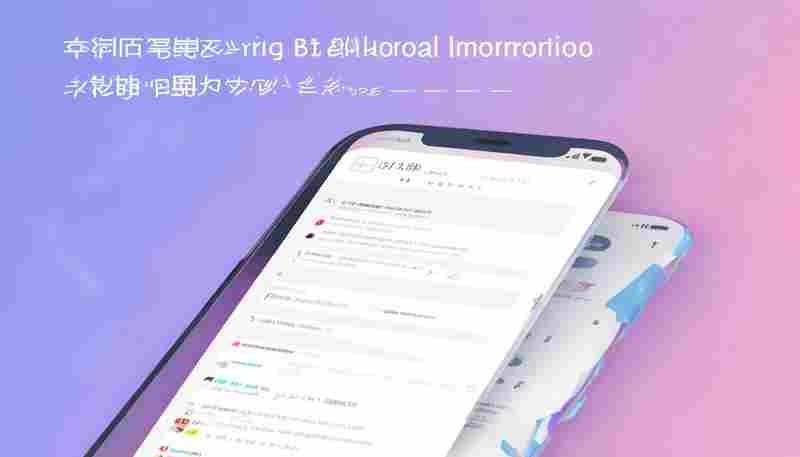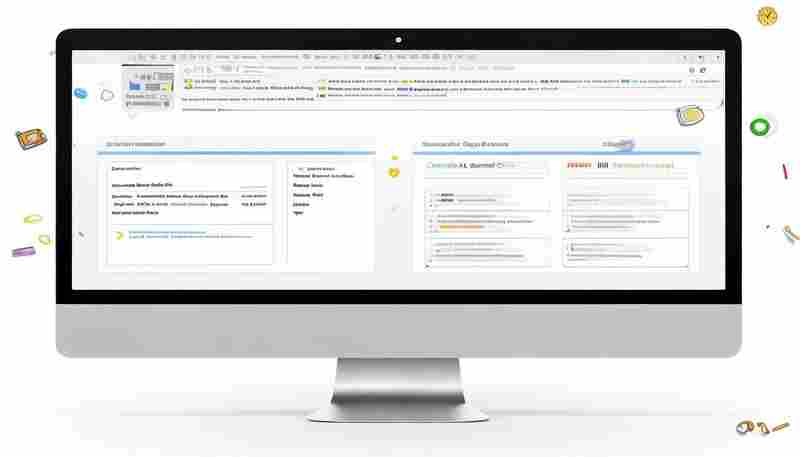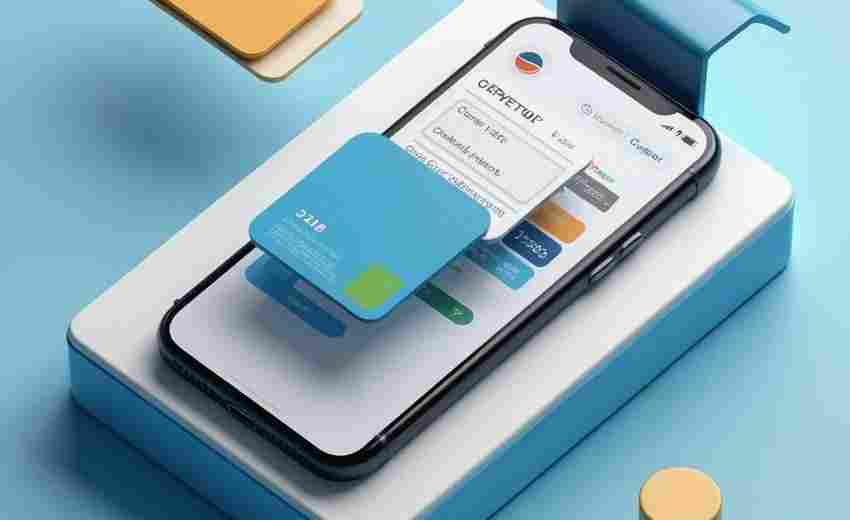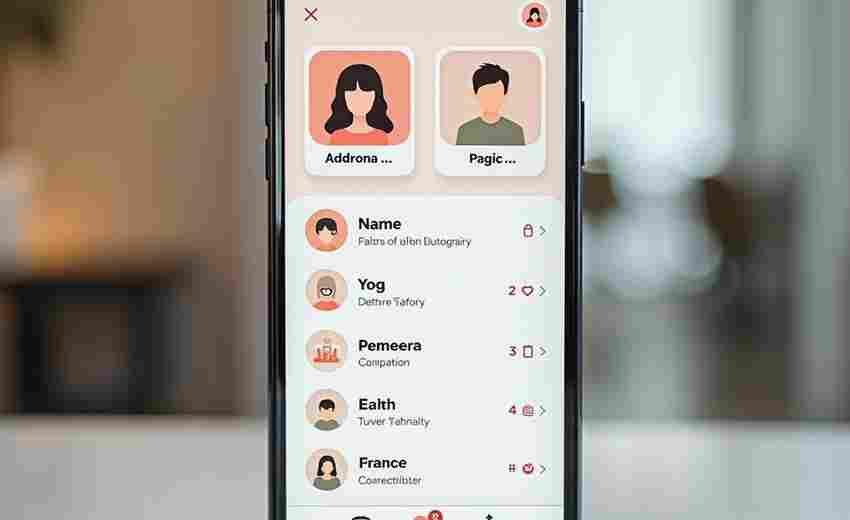如何在Linux命令行中预览当前设置的屏幕保护效果
在Linux系统中,屏幕保护程序不仅是保护显示设备的技术手段,更成为个性化终端体验的重要元素。通过命令行工具,用户不仅能实时预览屏保效果,还能深度定制动态视觉效果。这种灵活性与可玩性让技术爱好者得以在字符界面中探索无限可能。
手动启动屏保工具
Linux社区开发了多款经典命令行屏保工具,其中cmatrix是最具代表性的数字雨效果生成器。安装后执行`cmatrix -C cyan`即可在终端生成青色字符流,通过`-s`参数可调节下落速度,实现《黑客帝国》同款视觉效果。另一款工具pipes则擅长创造动态几何图形,运行`pipes -t 3`时,彩色管道以每秒3帧速率变换形态,其数学算法生成的随机路径展现独特的抽象美学。
asciiquarium将终端转化为虚拟水族箱,执行命令后可见ASCII字符构建的鱼类与气泡动画。该工具采用逐帧渲染技术,通过控制台光标定位实现动态效果,按下`q`键即可退出预览。这些工具的共同特点是无需依赖图形界面,直接利用终端字符集实现屏保效果,体现了Linux极客文化的创造力。
查看当前屏保配置
使用`xset q`命令可获取当前X服务器的屏保设置,输出信息中的"Screen Saver"字段显示空闲触发时间与循环周期。例如显示`timeout: 300 cycle: 600`表示5分钟无操作启动屏保,每10分钟更换效果。对于使用DPMS电源管理的系统,`xset +dpms`命令激活节能模式,`xset dpms 600 900 1200`分别设置待机、休眠、关闭屏幕的延迟时间。
在纯文本终端环境下,`setterm -blank 0`可立即关闭屏保功能,而`setterm -powerdown 5`设定5分钟后关闭显示器背光。这些配置参数存储在`/etc/X11/xorg.conf.d/`目录的特定文件中,修改后需重启X服务生效。理解这些底层配置机制,有助于精准控制屏保触发条件与表现形式。
环境差异与锁屏管理
X Window系统与Wayland协议对屏保的支持存在显著差异。在X环境下,`xscreensaver-demo`命令可调出图形化配置界面实时预览效果,而Wayland需依赖桌面环境自有机制。使用`vlock -a`命令锁定所有虚拟终端时,屏保程序仍可在未锁定会话中继续运行,这种隔离设计保障了多任务环境的安全性。
当需要强制退出屏保预览时,`Ctrl+Alt+F1`切换到TTY终端执行`killall cmatrix`可终止进程。对于全屏占用的屏保程序,`Ctrl+Alt+Backspace`组合键能快速重启X服务器。系统日志`/var/log/Xorg.0.log`记录屏保启动时的驱动加载信息与错误报告,为故障排查提供关键线索。
自定义脚本与扩展
基于Shell脚本可创建个性化屏保,例如以下代码实现随机字符矩阵:
bash
!/bin/bash
while :; do
echo -ne "e[2J
for i in {1..30}; do
echo -e "e[$((RANDOM%30))m$((RANDOM%10))
done
sleep 0.1
done
该脚本利用ANSI转义码控制光标位置与颜色,每秒刷新10次形成动态效果。更复杂的实现可调用`curses`库处理终端绘图,或结合`watch`命令定时刷新内容。
GNOME桌面用户可通过`gsettings set org.gnome.desktop.screensaver lock-enabled false`禁用屏保锁屏,保持预览持续运行。KDE Plasma环境则需修改`~/.config/kscreenlockerrc`配置文件中的`Autolock`字段值为false。这些高级配置方法为深度定制提供了可能。
上一篇:如何在iQOO手机中自定义熄屏显示与锁屏主题 下一篇:如何在Mac上设置优先连接的WiFi网络